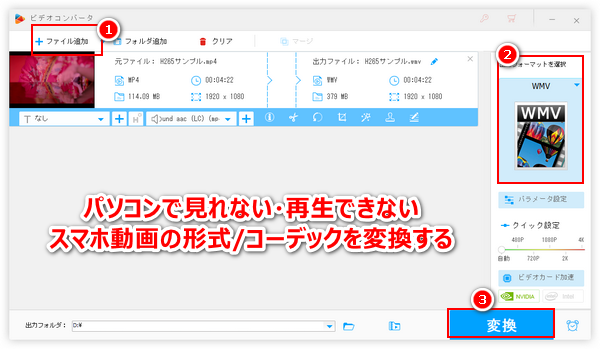




スマホよりも大画面のパソコンで動画を再生する方が良い視聴体験が得られますね。しかし、AndroidまたはiPhoneスマホの動画をパソコンに転送して再生しようとすると、時々動画が再生できない問題が発生します。このような問題が発生した場合、多くの方はまず動画が壊れちゃったではないかと思うでしょうが、実は動画ファイルはそんなに壊れやすいものではありません。Android/iPhoneスマホの動画がパソコンで見れない場合、最も可能性の高い原因は動画ファイルとパソコンの互換性にあります。
スマホで撮った動画は普通Windowsパソコンと互換性があるMP4またはMOV形式で保存されますが、動画圧縮時に採用される動画コーデックが必ずパソコンと互換性があるわけではありません。現在スマホに搭載されているカメラはますます強力になり、高解像度、高フレームレート、高ビットレートの動画も簡単に撮影できるようになりましたが、このような動画の膨大なサイズを削減するために導入されたのはパソコンと互換性がよくないHEVC(H265)コーデックです。HEVCが採用されたスマホ動画をパソコンに転送して再生すると動画が見れないかもしれません。特にスマホで見れてパソコンで見れない場合、これが原因である可能性が高いです。また、パソコンの性能により、iPhoneスマホ等で撮った高品質動画がカクカクしてスムーズに再生できない場合があります。
あわせて読みたい:パソコン/Android/iPhoneで動画が真っ暗で音だけ?原因はこれかも!、WindowsパソコンでAV1コーデックの動画を再生する3つの方法
非互換性の為にスマホの動画がパソコンで再生できない場合、最も効果的な対策は動画ファイルをパソコンと互換性があるものに変換することです。例えばスマホ動画のHEVCコーデックをH264に変換、または直接動画形式をWindowsパソコンと親和性が良いWMVに変換することです。ここではWonderFox HD Video Converter Factory ProというWindows向けのプロの動画変換ソフトをおすすめします。僅か3~4ステップだけで簡単に動画の形式またはコーデックを変換できますし、スピードは速く、複数の動画ファイルを一括で変換することができます。また、動画の解像度やフレームレート、ビットレートなどのパラメータを下げることでパソコンでスマホ動画を再生する際のカクカク問題を解決することもできます。他に、Android/iPhoneスマホで撮った動画をパソコンで編集、最低限の品質劣化で動画のファイルサイズを圧縮するソリューションも提供しております。YouTube等1000以上のサイトから動画/音楽を保存できる「ダウンロード」機能と高品質&時間制限なしでパソコンの画面と音声を収録できる「録画」機能も搭載されております。
WonderFox HD Video Converter Factory Proを利用して動画の形式またはコーデックを変換してスマホで撮った動画がパソコンで再生できない問題を解決する手順は下記をご参考頂けます。実際に試してみたい方はこの強力な動画変換ソフトをお使いのWindowsパソコンに無料ダウンロード無料ダウンロードしてインストールし、無料トライアルをご利用ください!
WonderFox HD Video Converter Factory Proを実行し、メイン画面で「変換」機能を開きます。
「ファイル追加」または「フォルダ追加」ボタンをクリックして、パソコンで再生できないスマホ動画を一括で読み込みます。
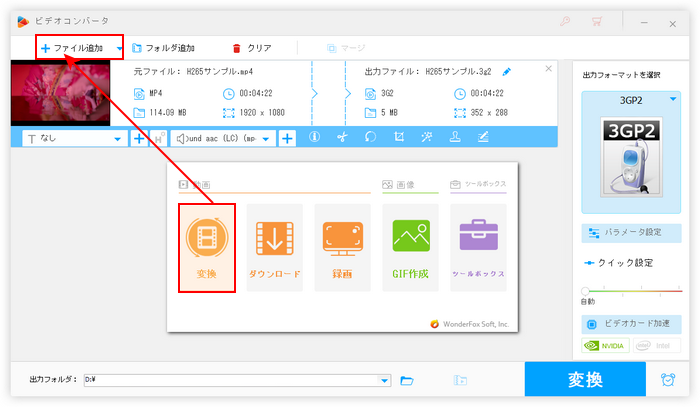
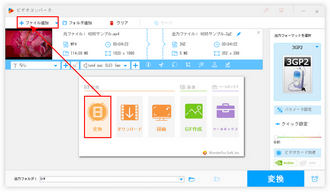
画面右側で「出力フォーマットを選択」との文字の下にある大きな形式アイコンをクリックして500以上の形式とプリセットから構成する出力形式リストを開き、「動画」カテゴリからMP4形式のH264プリセットまたはWindowsと互換性が良いWMV形式を選択します。
動画の解像度やフレームレート、ビットレートなどを調整するには「パラメータ設定」ボタンをクリックしてください。
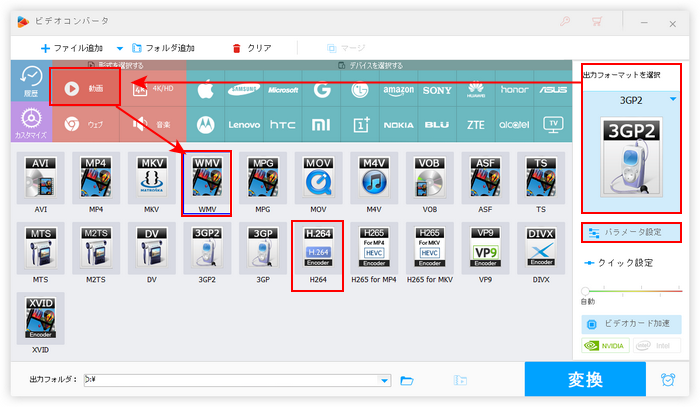
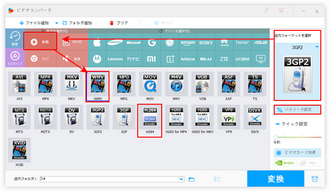
画面下中央の「▼」アイコンをクリックして変換後の動画を保存するためのフォルダを設定します。
「変換」ボタンをクリックし、パソコンで再生できないスマホ動画の形式/コーデックを変換するプロセスを始めます。
あわせて読みたい:REGZA(レグザ)でMP4が再生できない、ビエラでSDカード内のMP4を再生できない、iPad/iPhoneでMOVが再生できない
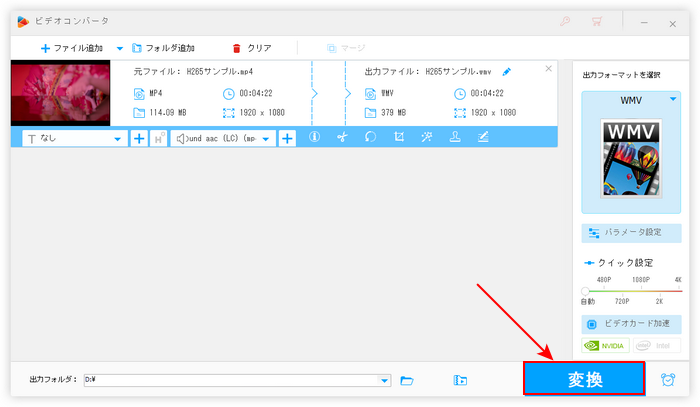
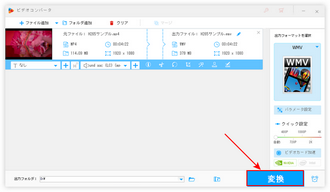
今回の記事ではスマホで撮った動画がパソコンで再生できない場合の最も可能性高い原因とその対策、プロの動画変換ソフトWonderFox HD Video Converter Factory Proを利用してパソコンで見れないスマホ動画の形式/コーデックを変換する方法を紹介させて頂きました。お役に立てますと幸いです。
スマホで見れてパソコンで再生できない動画ファイルがあったら、まず本文で紹介した方法で動画を変換してみましょう。お読みいただき、どうもありがとうございました!
WonderFox HD Video Converter Factory Proを無料体験↓↓↓
利用規約 | プライバシーポリシー | ライセンスポリシー | Copyright © 2009-2025 WonderFox Soft, Inc. All Rights Reserved.